Check IMEI iPhone 7 và iPhone 7 Plus là công đoạn quen thuộc với người dùng iPhone để kiểm tra nhanh xem thiết bị đó là hàng chính hãng hay không cũng như ngày kích hoạt và thời gian bảo hành của thiết bị. Và nếu như bạn chưa biết thủ thuật đơn giản này thì cách check IMEI iPhone 7 và iPhone 7 Plus mà chúng tôi chia sẻ dưới đây sẽ giúp bạn dễ dàng thực hiện điều đó.
- Cách lấy imei iPhone, tìm số imei trên thiết bị iPhone, iPad
- Cách check imei iPhone 6 Plus ?
- Cách xem imei iPhone 6, 6 Plus
- Hình nền iPhone 7, 7 Plus
- Cách check imei iPhone 8 và iPhone 8 Plus
Check IMEI iPhone nói chung và check IMEI iPhone 7 và iPhone 7 Plus nói riêng là công đoạn cơ bản giúp bạn kiểm tra xem điện thoại mình sắp mua đã được kích hoạt hay chưa, được kích hoạt từ bao giờ và còn bao nhiêu thời gian bảo hành thông qua chính trang web của Apple. Ngoài ra, việc check IMEI iPhone còn giúp bạn có thể kiểm tra tình trạng máy có đang bật Find My iPhone hay không, hoặc máy có đang trong tình trạng báo mất hay không... Tất nhiên khi mua lại iPhone cũ từ người khác thì bạn không thể để người bán vẫn còn kiểm soát Find My iPhone. Chính vì thế mà bài viết ngay sau đây, 9mobi sẽ chia sẻ với bạn đọc cách check IMEI iPhone 7 và iPhone 7 Plus cơ bản và chi tiết nhất. Mời bạn đọc cùng theo dõi.
CÁCH CHECK IMEI IPHONE 7 VÀ IPHONE 7 PLUS
Cách 1: Check IMEI iPhone 7 và iPhone 7 Plus trên vỏ hộp đựng máy
Đây là cách đơn giản nhất mà các bạn có thể lựa chọn và sử dụng để thực hiện kiểm tra số IMEI trên điện thoại iPhone 7 và iPhone 7 Plus.

Cách 2: Check IMEI iPhone 7 và iPhone 7 Plus bằng mã lệnh USSD
Với các thiết bị đã qua sử dụng, việc check IMEI iPhone 7 và iPhone 7 Plus bằng mã lệnh USSD cũng là cách đơn giản và nhanh nhất. Để thực hiện các bạn truy cập vào ứng dụng Phone trên điện thoại bấm *#06# và ngay lập tức trên màn hình thiết bị sẽ xuất hiện với 15 số IMEI của thiết bị đó.
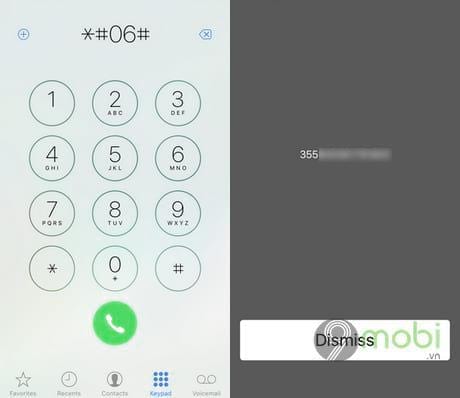
Cách 3: Check IMEI iPhone 7 và iPhone 7 Plus thông qua cài đặt điện thoại
Bước 1: Từ giao diện sử dụng, các bạn truy cập vào ứng dụng Settings (Cài đặt) và nhấn vào mục General (Cài đặt chung)
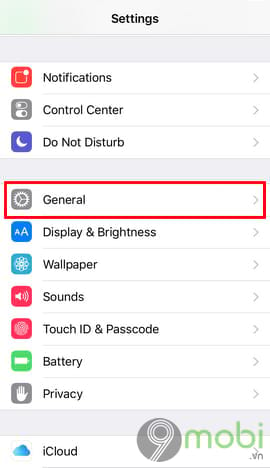
Bước 2: Tiếp theo, các bạn nhấn tiếp vào mục About (Giới thiệu)
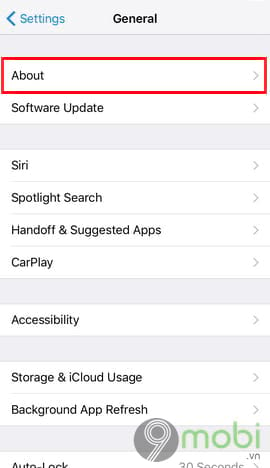
Bước 3: Và tại đây các bạn có thể thấy rõ dãy số IMEI của thiết bị.
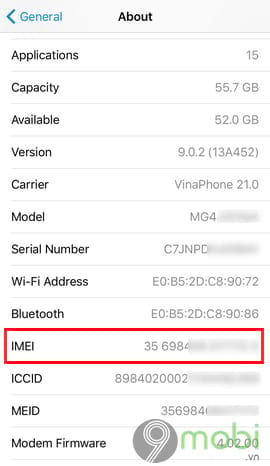
Kiểm tra IMEI iPhone 7 và iPhone 7 Plus trên trang web của Apple
Sau khi đã tìm được dãy số IMEI của thiết bị, các bạn tiến hành truy cập vào trang web hỗ trợ kiểm tra IMEI iPhone TẠI ĐÂY và nhập 15 số IMEI vừa lấy được cùng mã captcha vào các trường yêu cầu rồi nhấn Continue.
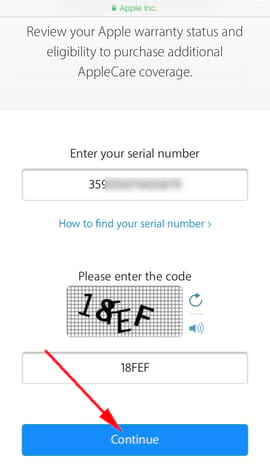
Thông tin chi tiết về tình trạng bảo hành iPhone 7 và iPhone 7 Plus của bạn sẽ được hiển thị ngay sau đó.
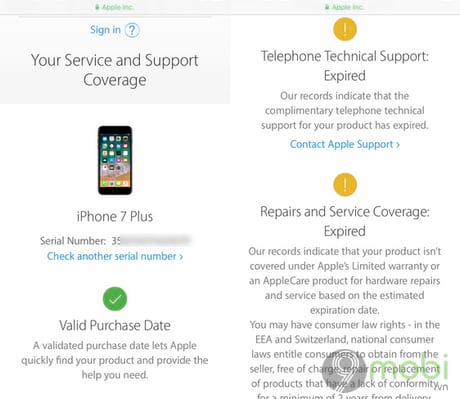
Chẳng hạn như hình trên đây, chúng ta sẽ có các thông tin như sau:
1. Tên điện thoại và số IMEI
2. Valid Purchase Data: Cho biết rằng máy bạn đã được kích hoạt hợp lệ tại Apple
3. Telephone Technical Support: Thông tin về hỗ trợ phần mềm của Apple
- Nếu Telephone Technical Support: Expired có nghĩa phần mềm đã hết hạn hỗ trợ, hay còn gọi là đã hết hạn bảo hành phần mềm theo quy định 3 tháng của Apple.
- Nếu Telephone Technical Support: Active bạn sẽ thấy được thời hạn hỗ trợ phần mềm của Apple.
4. Repairs and Service Coverage: Hạn bảo hành phần cứng
- Nếu Repairs and Service Coverage: Expired có nghĩa máy của bạn đã hết hạn bảo hành phần cứng. Đây là mục quan trọng nhất để kiểm tra ngày kích hoạt lần đầu của iPhone cũng như khi nào hết hạn bảo hành của thiết bị.
- Nếu Repairs and Service Coverage: Active bạn sẽ thấy được thời hạn bảo hành đến ngày nào của thiết bị. Để biết được ngày kích hoạt iPhone lần đầu, các bạn trừ đi 12 tháng bảo hành phần cứng mặc định.
https://9mobi.vn/cach-check-imei-iphone-7-va-iphone-7-plus-22180n.aspx
Như vậy, trên đây 9mobi đã giới thiệu với các bạn cách check IMEI iPhone 7 và iPhone 7 Plus cũng như sử dụng dãy số IMEI này để check thông tin sản phẩm của mình còn thời hạn bảo hành bao lâu cũng như có phải hàng chính hãng hay không. Hy vọng với những thông tin này sẽ bổ ích với các bạn. Việc thực hiện check IMEI iPhone 7 và iPhone 7 Plus khá đơn giản và dễ dàng thực hiện, do đó với các sản phẩm iPhone khác các bạn hoàn toàn có thể thực hiện tương tự.